Aplicația Apple Home integrează funcții rapide pentru gestionarea sistemelor de iluminat inteligent, a interfoanelor, a termostatelor și a altor gadgeturi smart home, direct din Centrul de Control al iPhone-ului sau iPad-ului. Vă prezentăm cum să le configurați și să le utilizați.
Aceste comenzi funcționează cu echipamentele compatibile HomeKit, pe care le puteți configura utilizând aplicația Apple Home de pe iPhone sau iPad. Funcționalitățile Centrului de Control au fost implementate odată cu actualizarea iOS 14 pentru iPhone și iPadOS 14 pentru iPad, lansate de Apple în septembrie 2020.
Cum să configurați afișarea comenzilor în Centrul de Control
În mod normal, comenzile ar trebui să fie vizibile în Centrul de Control. Pentru a le dezactiva – sau pentru a le activa, dacă nu apar – accesați Setări > Centru de Control pe iPhone sau iPad. Modificați setarea „Afișați comenzi casă” pentru a decide dacă comenzile aparatelor inteligente apar în Centrul de Control al dispozitivului dvs.
Chiar dacă dezactivați Comenzile Acasă, puteți introduce o comandă rapidă „Acasă” aici. Acest lucru va afișa un singur buton în Centrul de Control; îl puteți apăsa pentru a deschide aplicația Acasă.
Cum se utilizează comenzile smart home
Pentru a accesa Centrul de Control, trageți cu degetul în jos din colțul dreapta sus al ecranului iPhone-ului sau iPad-ului. Aici veți vedea un buton „Acasă”, împreună cu comenzile pentru dispozitivele smart home pe care le-ați configurat.
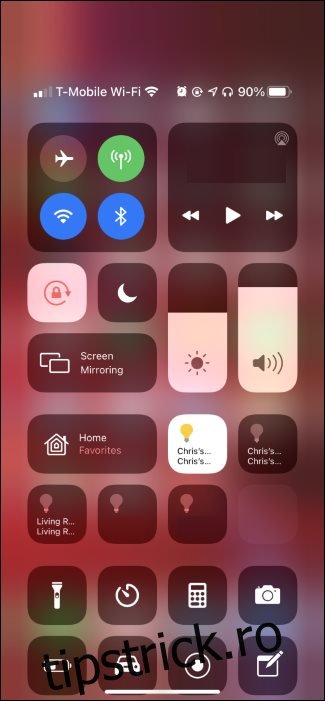
Atingeți sau apăsați lung pe panourile de comandă pentru a controla diverse opțiuni. De exemplu, pentru a aprinde sau stinge o lumină, atingeți panoul acesteia. Pentru a regla intensitatea luminoasă sau culoarea, apăsați lung pe o comandă rapidă și vor apărea opțiuni detaliate pentru acel corp de iluminat.
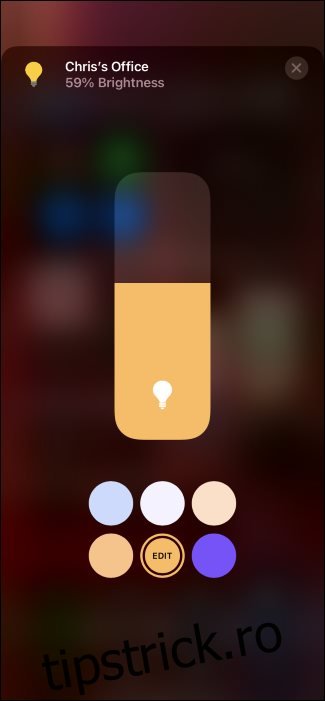
Pentru a vedea mai multe dispozitive, apăsați pe comenzile rapide „Acasă”. Veți vedea scenele și accesoriile favorite. Puteți accesa meniul „Favorite” și alege o cameră specifică sau puteți apăsa pictograma „Acasă” în formă de casă din colțul din dreapta sus al ecranului pentru a deschide aplicația Acasă.
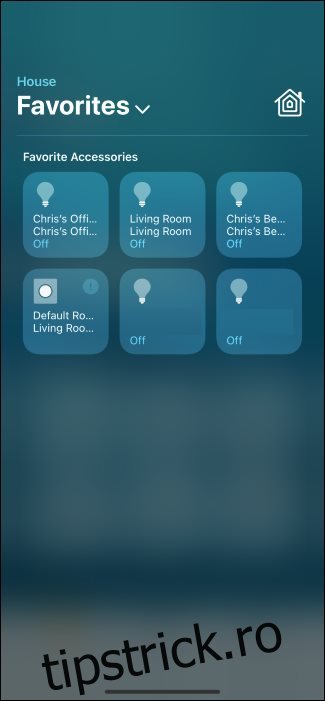
Cum să personalizați comenzile afișate în Centrul de Control
Pentru a alege ce comenzi să apară în Centrul de Control, deschideți aplicația Acasă. Puteți face acest lucru lansând aplicația „Acasă” de pe ecranul principal, din căutarea Spotlight sau din Biblioteca de Aplicații. Alternativ, puteți apăsa „Acasă” în Centrul de Control și apoi pictograma „Acasă” în formă de casă.
Pentru a afișa un dispozitiv sau o scenă în Centrul de Control, găsiți-l în aplicația Acasă și apăsați lung pe el.
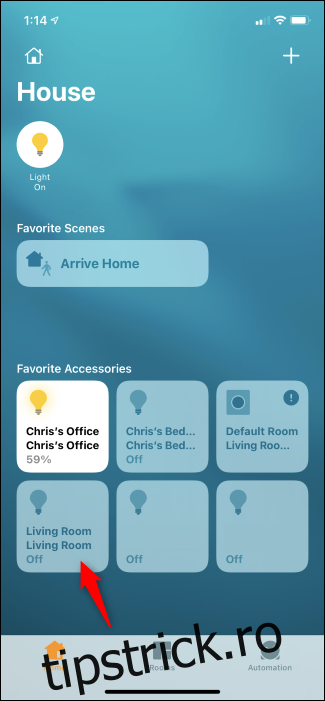
Apăsați pictograma roată din colțul din dreapta jos al ecranului de control al dispozitivului.
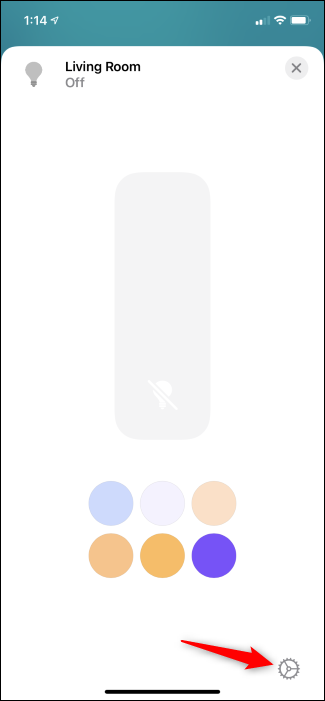
Activați opțiunea „Includeți în Favorite” aici. Apoi, puteți apăsa butonul „x” și reveni la ecranul principal.
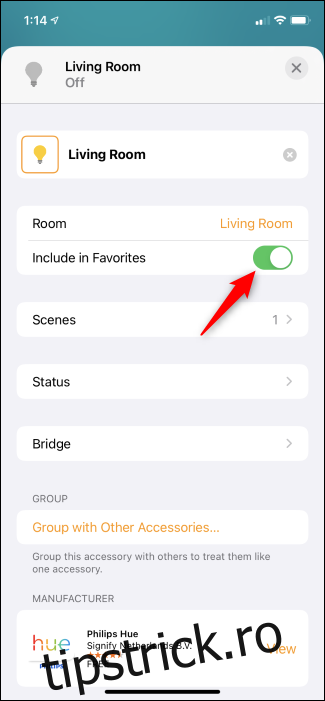
Repetați acest proces pentru fiecare dispozitiv sau scenă pe care doriți să o adăugați în Centrul de Control. Puteți adăuga câte doriți și, oricând, puteți apăsa secțiunea „Favorite” din Centrul de Control pentru a vedea întreaga listă.
Cu toate acestea, Centrul de Control va selecta automat o parte dintre favoritele dvs. pentru a le afișa pe ecranul principal. Dacă comenzile rapide pe care doriți să le vedeți nu apar în Centrul de Control, va trebui să eliminați alte dispozitive sau scene din favorite pentru a face loc. După ce ați eliminat dispozitivele sau scenele care apar în Centrul de Control, va fi spațiu pentru a afișa pe cele pe care le doriți.